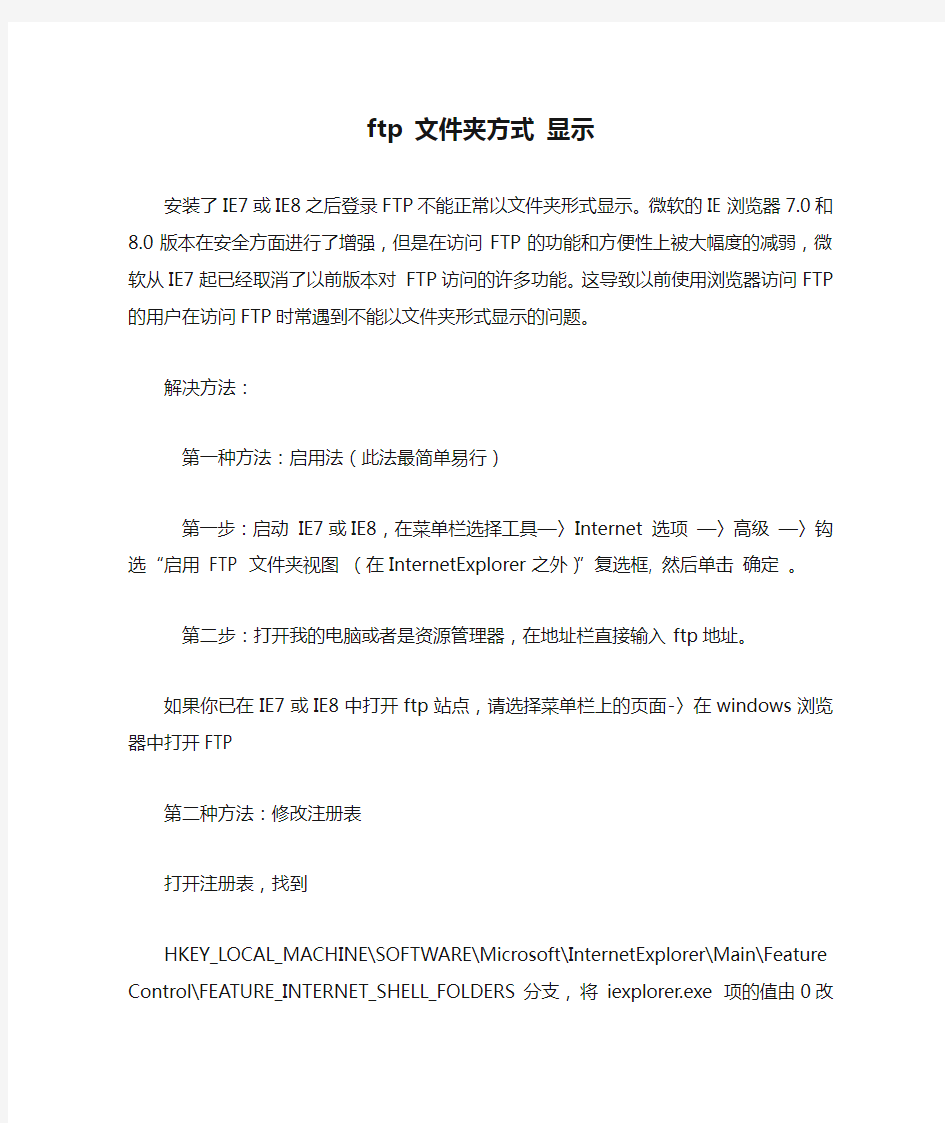
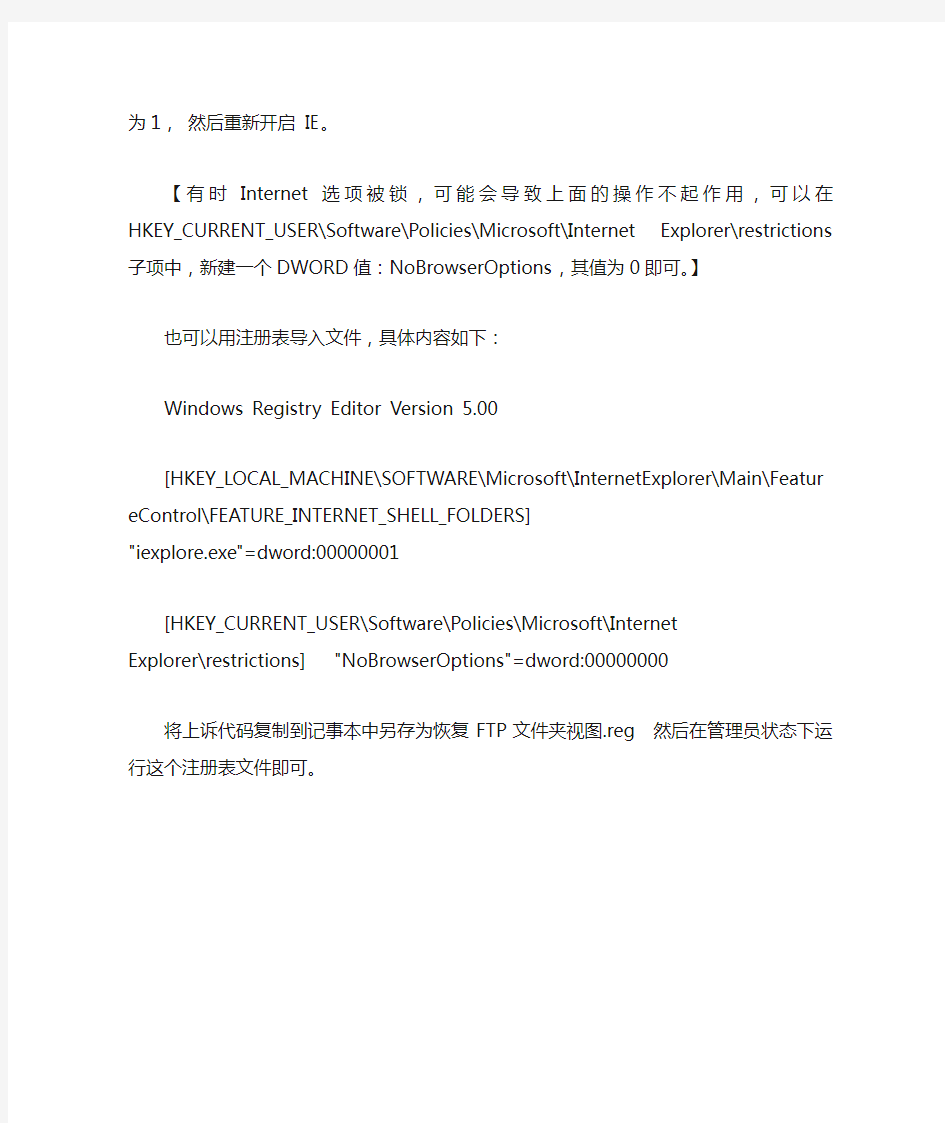
ftp 文件夹方式显示
安装了IE7或IE8之后登录FTP不能正常以文件夹形式显示。微软的IE浏览器7.0和8.0版本在安全方面进行了增强,但是在访问FTP 的功能和方便性上被大幅度的减弱,微软从IE7起已经取消了以前版本对FTP访问的许多功能。这导致以前使用浏览器访问FTP的用户在访问FTP时常遇到不能以文件夹形式显示的问题。
解决方法:
第一种方法:启用法(此法最简单易行)
第一步:启动IE7或IE8,在菜单栏选择工具—〉Internet 选项—〉高级—〉钩选“启用FTP 文件夹视图(在InternetExplorer 之外)”复选框, 然后单击确定。
第二步:打开我的电脑或者是资源管理器,在地址栏直接输入ftp地址。
如果你已在IE7或IE8中打开ftp站点,请选择菜单栏上的页面-〉在windows浏览器中打开FTP
第二种方法:修改注册表
打开注册表,找到
HKEY_LOCAL_MACHINE\SOFTWARE\Microsoft\InternetExplorer\Main\FeatureControl\FEATURE_INTERNET_SHELL_FOLDERS分支,将iexplorer.exe 项的值由0改为1,然后重新开启IE。
【有时Internet选项被锁,可能会导致上面的操作不起作用,可以在HKEY_CURRENT_USER\Software\Policies\Microsoft\Internet Explorer\restrictions子项中,新建一个DWORD值:NoBrowserOptions,其值为0即可。】
也可以用注册表导入文件,具体内容如下:
Windows Registry Editor V ersion 5.00
[HKEY_LOCAL_MACHINE\SOFTWARE\Microsoft\InternetExplorer\Main\FeatureControl\FEATURE_INTERNET_SHELL_FOLDERS] "iexplore.exe"=dword:00000001
[HKEY_CURRENT_USER\Software\Policies\Microsoft\Internet Explorer\restrictions] "NoBrowserOptions"=dword:00000000
将上诉代码复制到记事本中另存为恢复FTP文件夹视图.reg 然后在管理员状态下运行这个注册表文件即可。